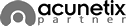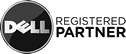Levelezés
Levelezés beállítása új mailszerverünkön:
E-mail szerver: mediaart2.mediaart.hu
E-mail managment: https://mediaart2.mediaart.hu/
Webmail: https://mediaart2.mediaart.hu/SOGo/
Protokoll / port / Titkosítás:
POP3S / 995 / SSL
SMTPS / 465 / SSL
IMAPS / 993 / SSL
POP3 / 110 / STARTSSL
SMTP / 587 / STARTSSL
IMAP / 143 / STARTSSL
- Mac OS X 10.10 vagy régebbi Apple Mail
- iOS 9.3 vagy régebbi Apple Mail
- Outlook 2013
- K-9 on Droid X2
- Outlook for Mac version 15
- Kindle Fire HD 8
Error: bare < LF >> recieved Outlook hiba megoldása
Az AVAST Antivírus a háttérben módosítja a szerver tanusítványát, ez okozza a fenti e-mail küldési hibát. Az "Alapvető védelmek" beállítási oldalon legörgetve található a "Kimenő e-mailek vizsgálata (SMTP)" menüpont ahonnét kivéve a pipát hiba nélkül elmennek a levelek.
Levelezés beállítása GMAIL alatt:
1. Gmailben a jobb felső részen van egy fogaskerék ikon, azt kell lenyitni, majd a beállítások részt választani.
2. A megjelenő részen a Fiókok és importálás tabot kell választani.
3. Saját tulajdonú POP3-fiók felvétele-re kell menni. Ekkor egy felugró ablakot fogsz látni, ebben kell végrehajtani a beállításokat.
4. A következő adatokat kéri majd sorban:
Email cím: emailcim@domain.hu
Következő lépésben kérni fogja a jelszót és a felhasználó nevet:
Felhasználónév: emailcim@domain.hu
Jelszó: jelszó
Pop szerver: mediaart2.mediaart.hu
Port: 995
A "Hagyja a letöltött üzenet másolatát a szerveren." jelölőnégyzet ne legyen bejelölve.
Be kell jelölni, hogy: Mindig biztonságos kapcsolatot (SSL) kívánok használni leveleim letöltéséhez.
5. Következő lépésben megkérdezi, hogy szeretne-e küldeni róla levelet. Itt azt kell választani, hogy igen, majd a következő beállításokat kéri:
SMTP szerver: mediaart2.mediaart.hu
Port: 465 (nem ez lesz kiválasztva, erre kell cserélni, ez fontos)
Felhasználónév: emailcim@domain.hu
Jelszó: jelszó
6. Ezek után ellenőrzi a hitelesítési beállításokat, és küldeni fog egy levelet.
"Gmail – visszaigazolás: levél küldése a(z) emailcim@domain.hu címről" tárggyal, amiben található linkre kell kattintani, vagy a kódot bemásolni az előbbi ablakban, ahol a beállításokat elvégezted. Bezárhatod a beállítások ablakot.
7. A leveleket ezentúl már le fogja tölteni automatikusan.
Ui.: nem mindig azonnal tölti le a gmail a leveleket.
Ui. 2: Érdemes úgy beállítani, hogy letöltés után törölje a kiszolgálóról a levelet.
Ha elakadnál, itt az angol leírás: http://www.inmotionhosting.com/support/email/email-client-setup/setting-up-gmail-for-pop3-and-smtp vagy keress minket bátran.